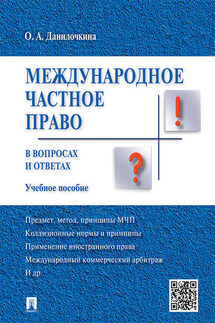Реестр Windows XP. Трюки и эффекты - страница 9
Перетаскивание окна
При перетаскивании окна с помощью мыши может отображаться либо его содержимое, либо только контур. Если параметру DragFullWindows, который расположен в разделе реестра HKEY_CURRENT_USER\Control Panel\Desktop, присвоить значение 1, то при перетаскивании окна с помощью мыши будет отображаться его содержимое, а при установленном значении 0 – только контур. После изменения значения данного параметра компьютер требуется перезагрузить.
Кнопка Пуск
В данном разделе мы рассмотрим, каким образом с помощью несложных трюков можно изменять внешний вид и содержимое меню, открываемого нажатием кнопки Пуск.
Отображение имени пользователя
Как известно, в верхней части меню кнопки Пуск по умолчанию отображается имя пользователя; на рис. 2.8 имя пользователя – Lesha.
Рис. 2.8. Фрагмент меню кнопки Пуск
C помощью системного реестра можно управлять отображением имени пользователя в данном меню. Для его удаления необходимо в разделе реестра HKEY_CURRENT_USER\Software\Microsoft\Windows\CurrentVersion\Policies\Explоrer создать параметр NoUserNameInStartMenu типа DWORD и присвоить ему значение 1; ниже приведен текст соответствующего reg–файла.
Windows Registry Editor Version 5.00
[HKEY_CURRENT_USER\Software\Microsoft\Windows\CurrentVersion\Policies\Explorer]
"NoUserNameInStartMenu"=dword:00000001
После перезагрузки компьютера имя пользователя в меню кнопки Пуск отображаться не будет, см. рис. 2.9.
Рис. 2.9. Удаление имени пользователя
ПРИМЕЧАНИЕ
Использование данной возможности имеет смысл только в том случае, когда меню кнопки Пуск оформлено в стиле Windows XP.
Если присвоить параметру NoUserNameInStartMenu значение 0 либо вообще удалить его из реестра и перезагрузить компьютер, то имя пользователя вновь будет показываться в меню кнопки Пуск (рис 2.8).
Мой компьютер
На рисунках 2.8 и 2.9 видно, что в состав меню кнопки Пуск входит функция Мой компьютер. С помощью реестра можно ее удалить: для этого необходимо в разделе HKEY_CURRENT_USER\Software\Microsoft\Windows\CurrentVersion\Policies создать подраздел NonEnum, затем в данном подразделе создать параметр {20D04FE0–3AEA-1069–A2D8–08002B30309D} типа DWORD и присвоить ему значение 1; текст соответствующего reg–файла приведен ниже.
Windows Registry Editor Version 5.00
[HKEY_CURRENT_USER\Software\Microsoft\Windows\CurrentVersion\Policies\NonEnum]
"{20D04FE0–3AEA-1069–A2D8–08002B30309D}"=dword:00000001
Результат выполненных действий показан на рис. 2.10 – функция Мой компьютер исключена из меню кнопки Пуск.
Рис. 2.10. Удаление функции Мой компьютер
Чтобы вернуть функцию Мой компьютер обратно, нужно либо присвоить параметру {20D04FE0–3AEA-1069–A2D8–08002B30309D} значение 0, либо удалить его из реестра.
Управление отображением функции Мой компьютер может также выполняться и еще в одном разделе системного реестра – HKEY_CURRENT_USER \Software\Microsoft\Windows\CurrentVersion\Explorer\Advanced. Для этого следует создать в данном разделе параметр Start_ShowMyComputer типа DWORD, которому можно устанавливать следующие значения: 0 – функция Мой компьютер в составе меню кнопки Пуск не отображается, 1 – отображается в виде ссылки, 2 – отображается в виде подменю. Ниже изображен фрагмент reg–файла, в котором параметру Start_ShowMyComputer присвоено значение 2.
Windows Registry Editor Version 5.00
[HKEY_CURRENT_USER\Software\Microsoft\Windows\CurrentVersion\Explorer\Advanced]